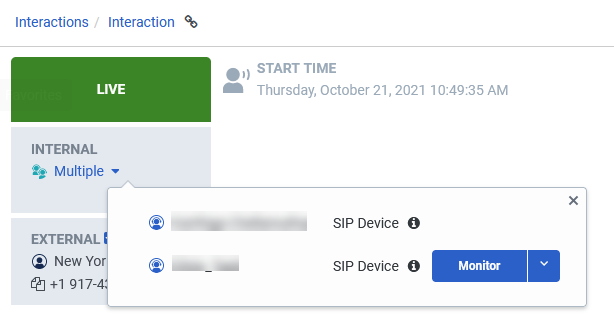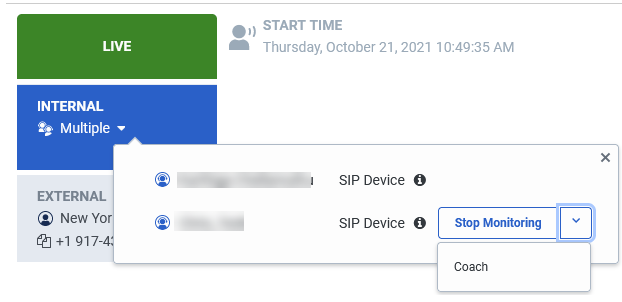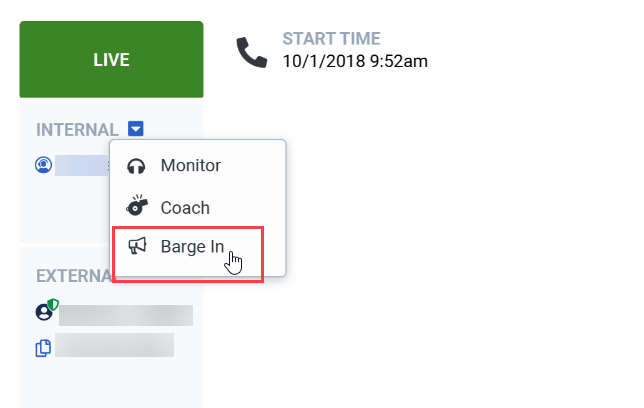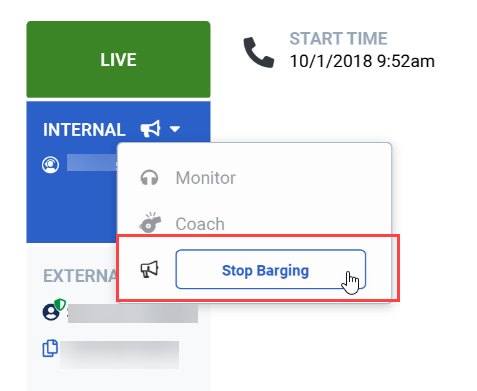监控、指导和介入现场语音互动
注意:
- 当您使用受支持的 SIP 电话时,系统会自动接听您的电话,从而启用监控和辅导会话。
- 当您使用远程号码或在 Genesys Cloud 外部配置的任何电话时,电话会响铃并要求您接听以开始会话。
监控和辅导功能适用于正在进行的交互。
- 通过监控,您可以在不干扰座席和客户之间的对话的情况下收听互动。 客户和代理并不知道您正在监控互动。
- 通过辅导,您可以在互动期间向座席提供评论和建议来推动改进。 客户不知道辅导课程,也无法听到你与座席的对话。
监控和指导功能可在 互动的详细信息页面上找到。 要访问详细信息页面,请从以下任意视图中单击正在进行的交互:
注意: 您不能同时监控或指导互动并参与通话。
移动交互
要监视座席或客户:
- 转到 “ 性能” > “ 交互”。
- 点击菜单>分析>分析工作区。
- 在默认部分,搜索互动然后单击视图名称将其打开。
- 从列表中排队代理,选择您要监控的代理。
- 执行以下步骤之一:
- Genesys Cloud 将手机连接到互动后,接听电话并收听互动。
- 当您准备停止监控会话时,选择停止监控您正在监控的代理或客户姓名旁边。 单击图像可放大。
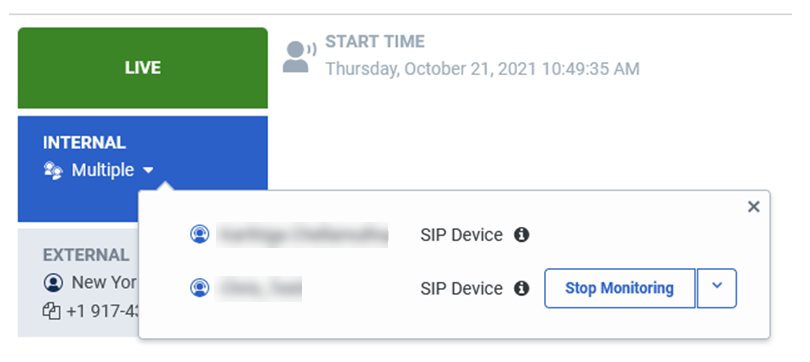
注释:
- Genesys Cloud 不会通知代理或客户您正在监视他们。
- 当您监视呼叫时,您的姓名将作为内部参与者显示在互动详情中,并在用户名 旁边。
- 要监控呼叫,必须将用户的状态设置为 “可用”。
我应该监视哪个参与者?
您可以选择监控内部(代理)或外部(客户)参与者。 当通话正在进行时,您可以听到他们两个的声音。 但是,当座席将呼叫置于保持状态或转接呼叫时,您只能听到您选择监控的参与者的声音。
下表显示了您在这些场景中听到哪些参与者的声音:
| 活动呼叫 | 保持 | 转接 | |
|---|---|---|---|
| 监控内部参与者 | 两者 | 座席(内部) | 座席(内部) |
| 监控外部参与者 | 两者 | 客户(外部) | 客户(外部)和新座席 |
在互动过程中指导座席
要在互动过程中指导座席:
- 在下面内部的, 选择教练从代理名称旁边的列表中。如果有多个代理,请首先从多种的列表。 单击图像可放大。
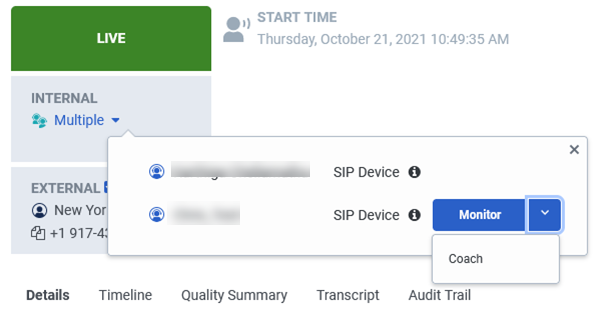
Genesys Cloud 将您的手机连接到交互。 - 接听电话并指导经纪人。
- 当您准备停止指导时,请选择停止指导代理人姓名旁边。 单击图像可放大。
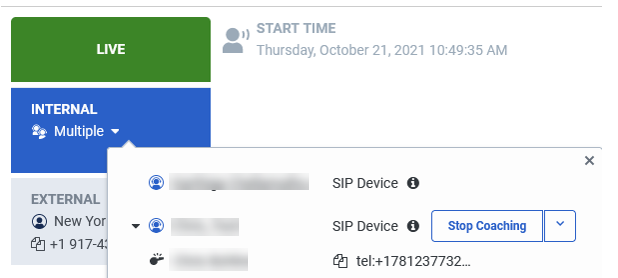
注释:
- Genesys Cloud 不会通知客户您正在指导座席。
- 当你指导座席时,你的名字会作为内部参与者出现在互动详情中。
- 要监控呼叫,必须将用户的状态设置为 “可用”。
- Genesys Cloud 允许一次呼叫中的座席进行一次辅导课程。
在监控和辅导之间切换
您可以在同一互动中在监控和指导之间切换。例如,你可以监控呼叫,然后切换到教练,在困难的情况下与座席交谈。要切换,请先从名称旁边的列表中选择相应的选项来停止当前活动(监视或指导),然后选择替代活动。您可以根据需要在监控器和教练之间切换任意次数。 单击图像可放大。
互动 时间 表表示监控和辅导课程。
插入实时语音对话
作为主管,您可以介入正在进行的电话交谈并为代理或客户提供实时帮助。
笔记:每次只能有一位主管插入实时对话。
要插入实时对话: